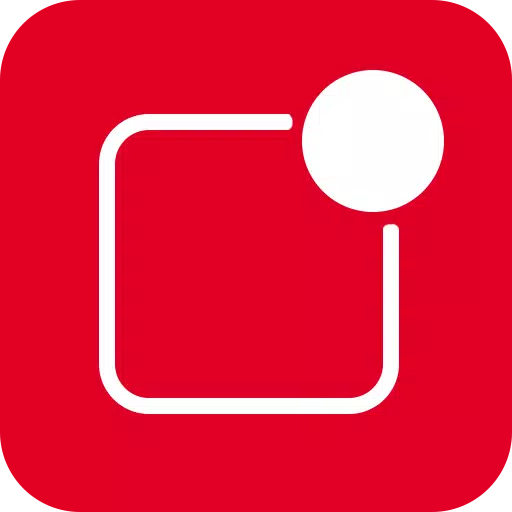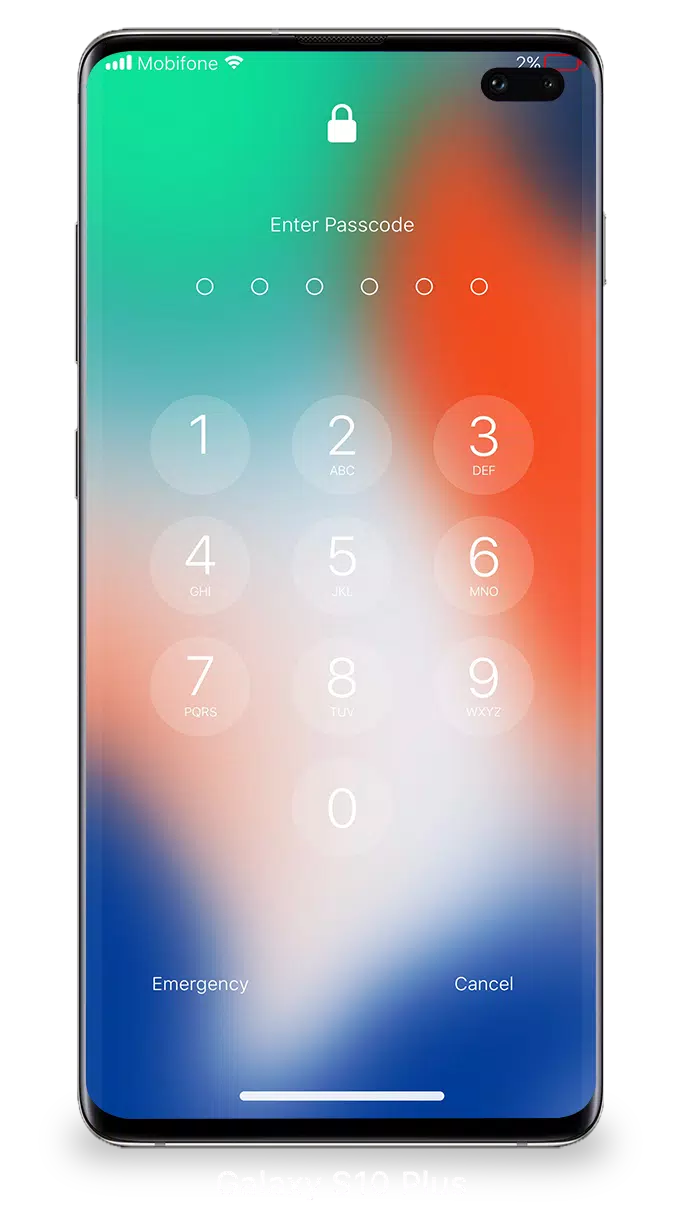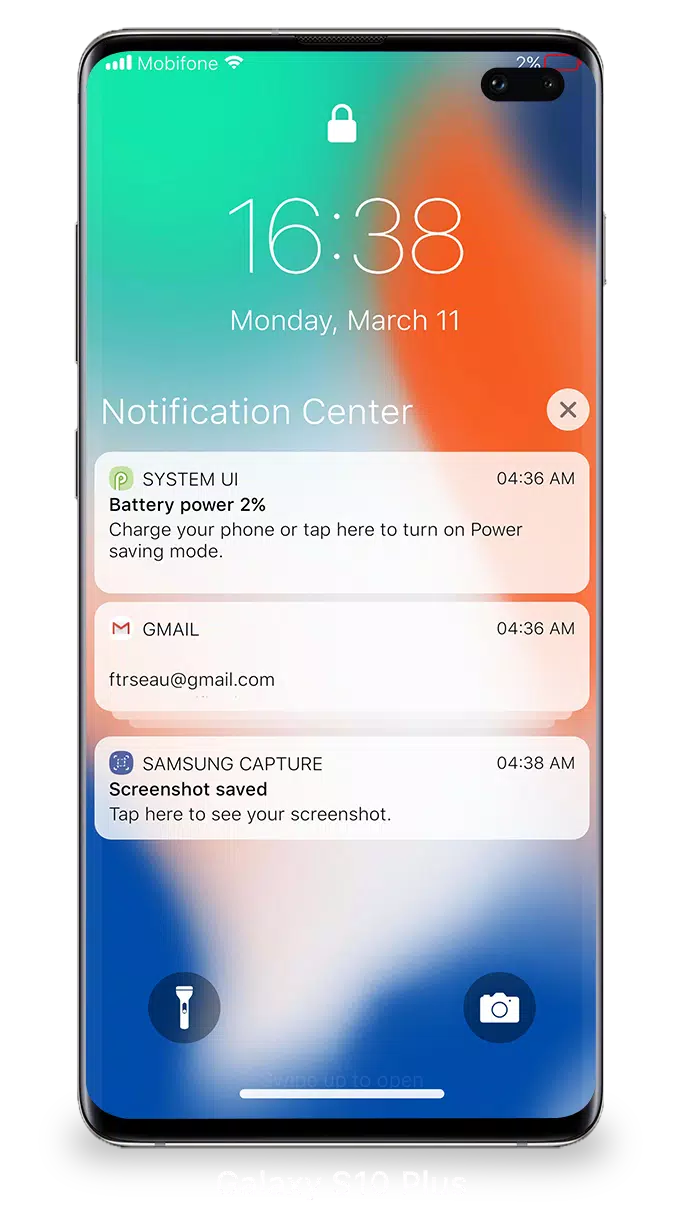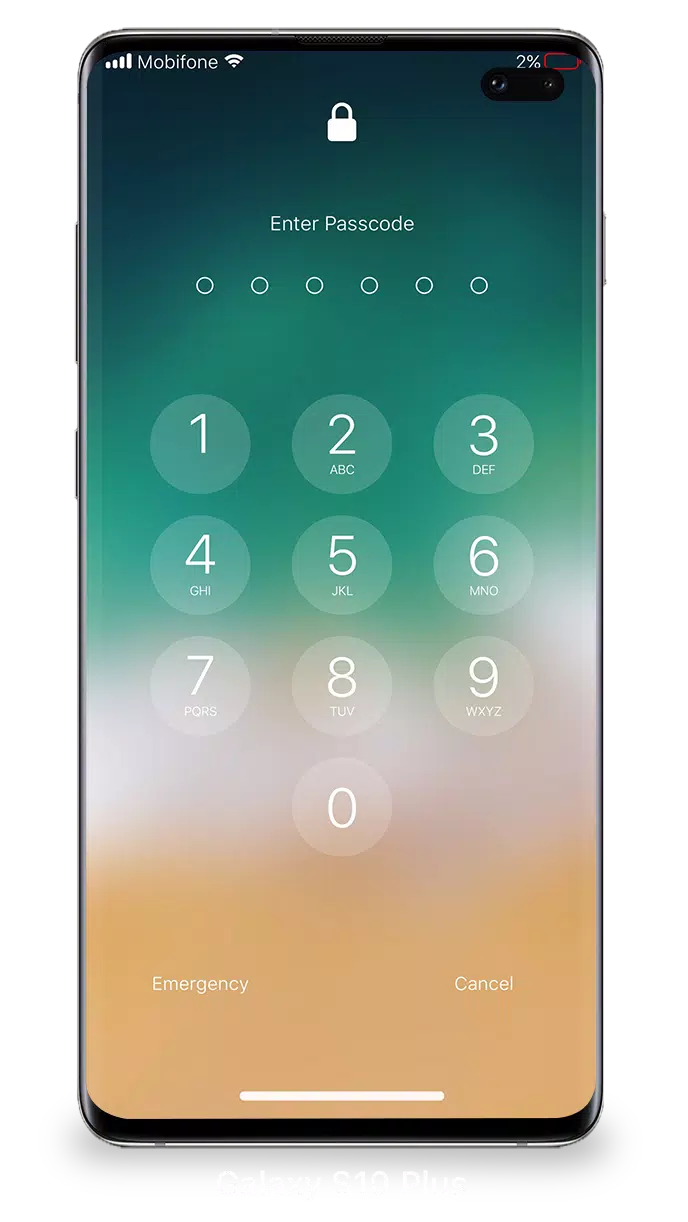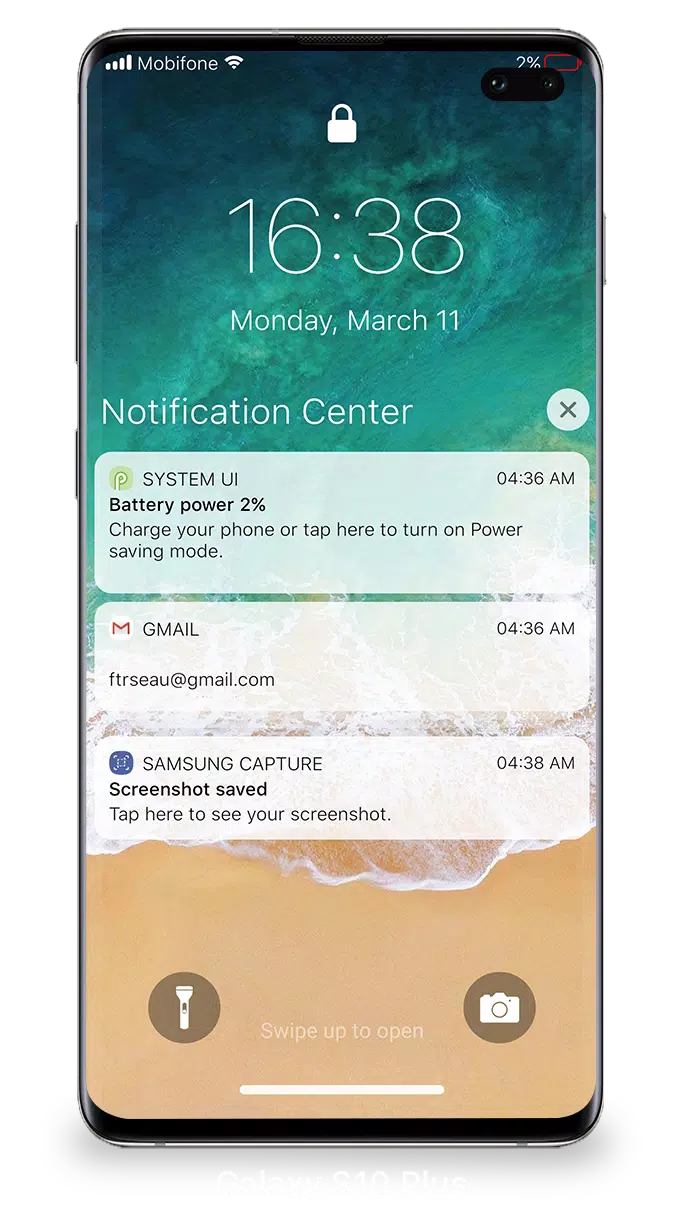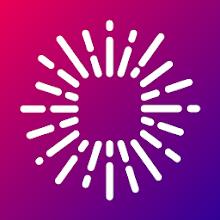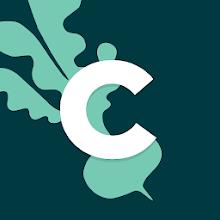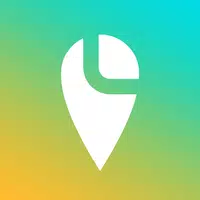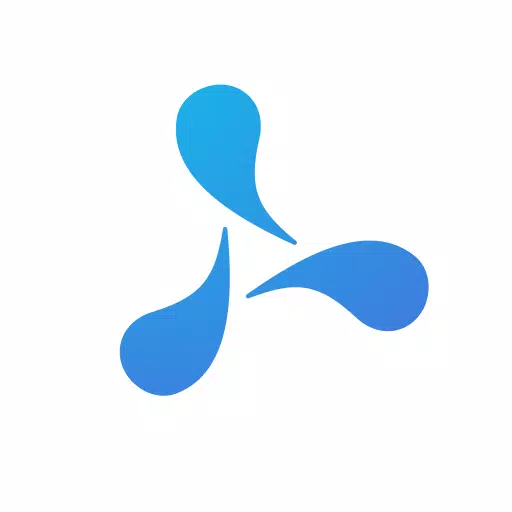Với iOS 15, việc quản lý màn hình khóa và thông báo của bạn đã trở nên trực quan và hiệu quả hơn, cho phép bạn xử lý nhiều thông báo một cách dễ dàng. Chỉ cần bật thiết bị của mình, bạn có thể truy cập ngay các thông báo gần đây của mình ngay từ màn hình khóa, giúp dễ dàng cập nhật hơn bao giờ hết.
Đây là cách bạn có thể tương tác với các thông báo trên iOS 15:
- Nhấn vào một thông báo duy nhất hoặc một nhóm thông báo để lặn sâu hơn và xem tất cả các thông báo từ một ứng dụng cụ thể.
- Vuốt trái qua bất kỳ thông báo nào để quản lý, xem chi tiết hoặc xóa chúng đi.
- Tùy chỉnh cảnh báo cho các ứng dụng cụ thể trực tiếp từ màn hình khóa cho trải nghiệm thông báo phù hợp.
Để thêm bảo mật, việc thiết lập mật mã là rất quan trọng để bảo vệ dữ liệu của bạn. Đây là cách thiết lập mật mã trên thiết bị của bạn:
- Mở ứng dụng Màn hình & Thông báo khóa trên điện thoại của bạn.
- Chọn tùy chọn mật mã.
- Bật mật mã và nhập mật mã sáu chữ số.
- Nhập lại mật mã của bạn để xác nhận và kích hoạt nó.
Để đảm bảo rằng màn hình khóa & thông báo iOS 15 chức năng hoàn hảo, một số quyền nhất định phải được cấp. Chúng bao gồm:
- Camera: Cho phép truy cập trực tiếp vào máy ảnh của bạn từ màn hình khóa.
- Read_phone_state: cho phép tắt màn hình khóa trong các cuộc gọi.
- Truy cập thông báo: cấp khả năng nhận thông báo trên thiết bị của bạn.
- Đọc/Write_External_Storage: cho phép tải xuống các hình nền bổ sung.
- Draw_over_Screen: Cho phép màn hình khóa & thông báo xuất hiện trên các ứng dụng khác.
Để biết hướng dẫn chi tiết về việc sử dụng màn hình khóa & thông báo trong iOS 15, hãy xem video này: Cách sử dụng màn hình khóa & Thông báo iOS 15 .